键盘能用鼠标单击吗 如何在电脑键盘上模拟鼠标功能?
键盘能用鼠标单击吗,在我们使用电脑时,常常遇到这样的情况:在使用键盘时,需要切换到鼠标上执行操作,但这种转换可能会影响我们的效率和速度。那么有没有一种方法可以在使用键盘的同时完成鼠标的操作呢?这时候就需要用到键盘模拟鼠标的功能了。下面我们就来详细了解一下如何在电脑键盘上模拟鼠标功能。
如何在电脑键盘上模拟鼠标功能?
方法如下:
1.打开“鼠标键”功能的方法是:打开“控制面板”“辅助选项属性”对话框,单击“鼠标”选项卡.选中“使用‘鼠标键’”复选框,单击“确定”按钮。之后,当NumLock键处于打开状态时(或按shift+alt+Numlock直接呼出).你就可以使用数字小键盘上的按键操纵鼠标了,具体操作如下:
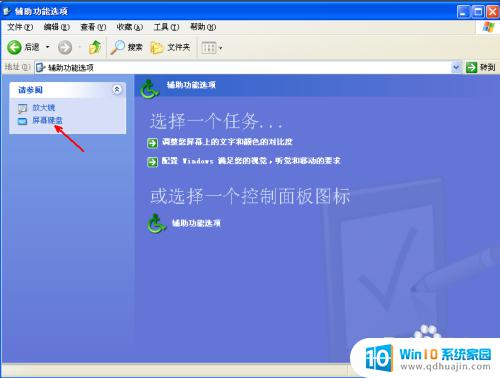
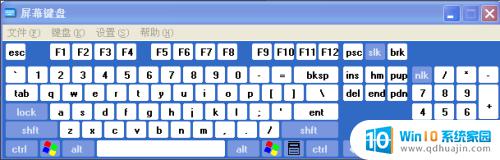
2.1.移动鼠标指针
要水平或垂直移动鼠标指针,请按数字小键盘上的箭头键;
要沿对角线移动鼠标指针,请按数字小键盘上的Home、End、PageUp和PageDown键。
3.2.击键操作
要单击某个对象,例如单击一个菜单命令,请按数字小键盘上的5键。
要双击,请按数字小键盘上的加号“+”键
要右键单击,请先按数字小键盘上的减号“-”键,然后要单击则按5键,要双击则按加号“+”键。
要同时用两个鼠标键单击,先按数字小键盘上的星号“*”键,要单击则按5键,要双击则按加号“+”键。
要切换到标准单击,即取消由按星号“*”键带来的同时用两个鼠标键单击的效果,按数字小键盘上的斜杠“/”键。
4.3.拖放操作
要在想移动的对象上移动鼠标指针,请按数字小键盘上的箭头键。
要按住鼠标按钮,请按数字小键盘上的Ins键。
要在欲将对象移动到的区域上移动指针,请按数字小键盘上的箭头键。
要释放鼠标按钮,请按数字小键盘上的Del键。
键盘是一个非常重要的电脑部件,可以通过一些特殊的技巧来模拟鼠标功能。虽然键盘无法完全替代鼠标,但在某些特定的场景下,键盘可以提高工作效率和舒适度。选择适合自己的设备来使用电脑,才能更好地发挥个人工作水平。
键盘能用鼠标单击吗 如何在电脑键盘上模拟鼠标功能?相关教程
热门推荐
电脑教程推荐
win10系统推荐
- 1 萝卜家园ghost win10 64位家庭版镜像下载v2023.04
- 2 技术员联盟ghost win10 32位旗舰安装版下载v2023.04
- 3 深度技术ghost win10 64位官方免激活版下载v2023.04
- 4 番茄花园ghost win10 32位稳定安全版本下载v2023.04
- 5 戴尔笔记本ghost win10 64位原版精简版下载v2023.04
- 6 深度极速ghost win10 64位永久激活正式版下载v2023.04
- 7 惠普笔记本ghost win10 64位稳定家庭版下载v2023.04
- 8 电脑公司ghost win10 32位稳定原版下载v2023.04
- 9 番茄花园ghost win10 64位官方正式版下载v2023.04
- 10 风林火山ghost win10 64位免费专业版下载v2023.04